Cómo detener a Microsoft Word subrayando las contracciones como errores

Microsoft Word marcará contracciones como "I'm", "do not" y "does not", como errores gramaticales , mostrando esa línea punteada debajo de ellos. Para documentos más informales, esto puede ser molesto.
En ciertos lugares de trabajo muy formales o bajo guías de estilo muy formales, las contracciones pueden considerarse inapropiadas y demasiado informales. Es por eso que Microsoft Word tiene esta opción. Pero, si cree que las contracciones son buenas, y lo son, en la mayoría de las situaciones, puede decirle a Word que no le moleste sobre ellas.
Para cambiar esta configuración, haga clic en el botón "Archivo" en la cinta en Microsoft Word.
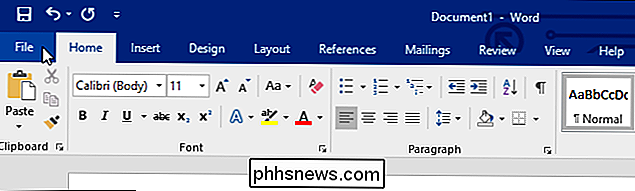
Haga clic en "Opciones" en la esquina inferior izquierda del menú que aparece.
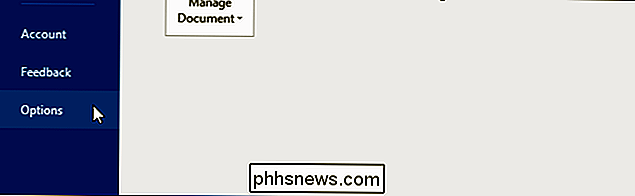
Haga clic en la categoría "Corrección" en la barra lateral izquierda de la ventana Opciones de Word.
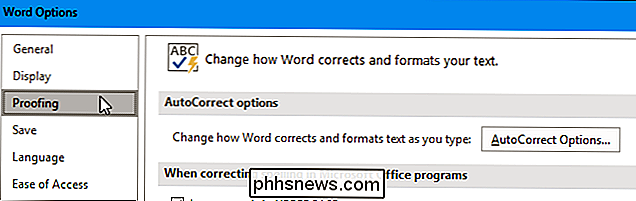
Desplácese hacia abajo y haga clic en el botón "Configuración" a la derecha de Estilo de escritura en la sección "Al corregir la ortografía y la gramática en Word".
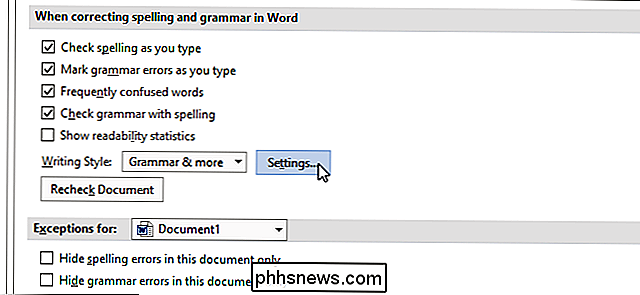
Desplácese hacia abajo en la ventana Configuración de gramática que aparece y desmarque la opción "Contracciones" en Idioma formal.
En otras palabras, con la casilla marcada , Word te advertirá sobre las contracciones. Con la casilla desactivada, Word ignorará las contracciones.
Haga clic en "Aceptar" para guardar sus cambios.

Word ya no le advertirá sobre contracciones, ya sea en el documento actual o en documentos futuros.
Si descubra que las contracciones son un problema, puede volver aquí, marque la casilla "Contracciones" y haga clic en "Aceptar" para que Word muestre contracciones como errores una vez más.

Cómo cambiar el número de acciones que puede deshacer en LibreOffice
En los programas de LibreOffice, puede deshacer una acción tras otra ... hasta cierto punto. El número predeterminado de acciones que puede deshacer es 100, pero ese número es fácil de cambiar. El botón Deshacer en la barra de herramientas le permite seleccionar varias acciones para deshacer a la vez, como se muestra arriba.

Cómo cifrar la copia de seguridad de Time Machine de su Mac
Encripta la unidad de sistema de su Mac como debería: si su computadora es robada, sus datos están a salvo de miradas indiscretas. Pero en su escritorio, justo al lado de su Mac, hay una copia de todo en su disco duro: su copia de seguridad de Time Machine. ¿Alguien que agarrara ese disco no tendría acceso a la misma información?



